3dmax球体炸刺教程——制作球体动画
01打开Particle View[粒子视图],拖曳一个@rth[出生]控制器到视图空白区,将与PF Source 01相连。在右侧卷展栏设置出生的时间段,将粒子的Emit Start[发射开始]和Emit Stop[发射结束]的事件均设置为第0帧;共发射1个粒子,设置Amount[数量]值1,用鼠标右键单击Event01[事件01]标题栏,选择Rename[重命名]命令,将其命名为shere(球体),如图4.003所示。
02指定粒子出生的位置在图标上,拖曳 Positon tcon[位置图标]控制器到sphere事件,在右侧参数区中,设置Location[位置]在Pivot[轴心点]上,可在视图中观察粒子出生E标中心位置,如图4.004所示。
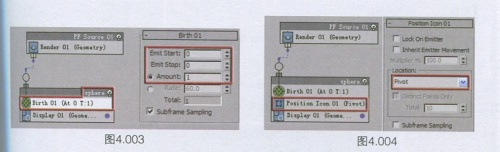
03从仓库区中拖曳国speed[速度]控制器,放在圆Positon Icon[位置图标]下。在右侧1栏中,设置其Speed[速度]为900,播放动画可观察粒子出生并发射出来,如图4.005际
04选择圈Shape instance[外形参照]控制器,将其拖曳到国Speed[速度]控制器的下方。右则参数区中,单击None[无]按钮,拾取场景中的球体Sphere01作为粒形,如图4.006所示。
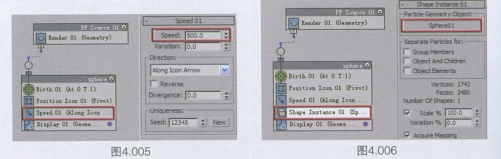
05选择Display 01[示01]控制器,在右侧 数区ф,i置Type[显类型]为Geometry[几何体]。将原始球体Sphere01隐藏起来,播放动画效果,如图4.007所示。
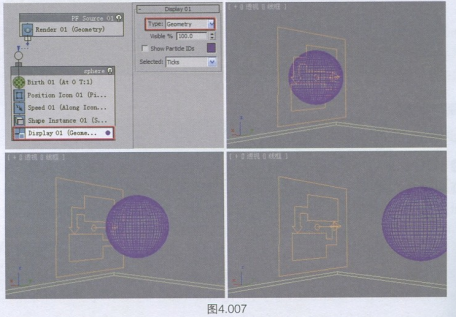
热门课程
专业讲师指导 快速摆脱技能困惑相关文章
多种教程 总有一个适合自己专业问题咨询
你担心的问题,火星帮你解答-
为给新片造势,迪士尼这次豁出去了,拿出压箱底的一众经典IP,开启了梦幻联动朱迪和尼克奉命潜入偏远地带卧底调查 截至11月24日......
-
此前Q2问答环节,邹涛曾将《解限机》首发失利归结于“商业化保守”和“灰产猖獗”,导致预想设计与实际游玩效果偏差大,且表示该游戏......
-
2025 Google Play年度游戏颁奖:洞察移动游戏新趋势
玩家无需四处收集实体卡,轻点屏幕就能开启惊喜开包之旅,享受收集与对战乐趣库洛游戏的《鸣潮》斩获“最佳持续运营游戏”大奖,这不仅......
-
说明:文中所有的配图均来源于网络 在人们的常规认知里,游戏引擎领域的两大巨头似乎更倾向于在各自赛道上激烈竞争,然而,只要时间足......
-
在行政服务优化层面,办法提出压缩国产网络游戏审核周期,在朝阳、海淀等重点区将审批纳入综合窗口;完善版权服务机制,将游戏素材著作......
-
未毕业先就业、组团入职、扎堆拿offer...这种好事,再多来一打!
众所周知,火星有完善的就业推荐服务图为火星校园招聘会现场对火星同学们来说,金三银四、金九银十并不是找工作的唯一良机火星时代教育......

 火星网校
火星网校















